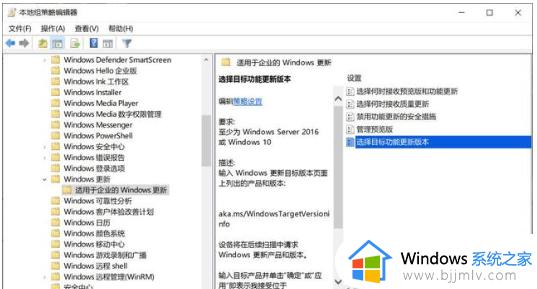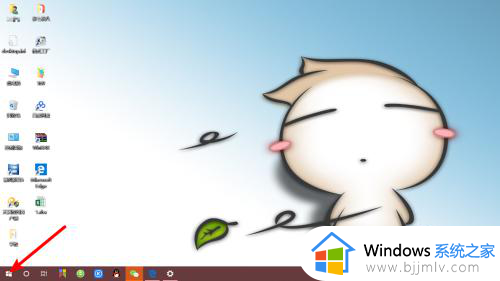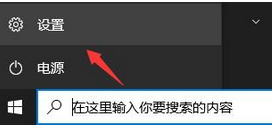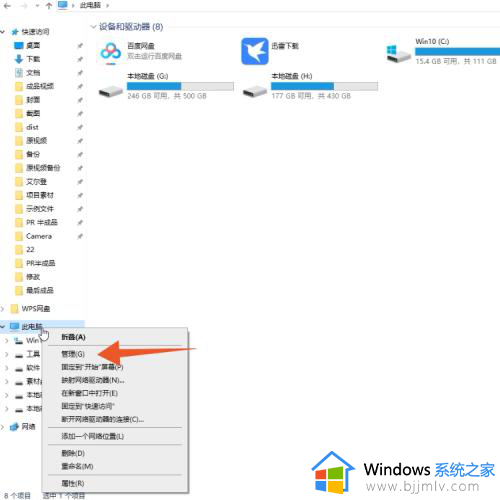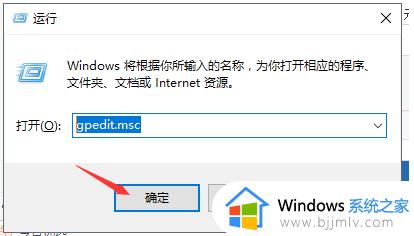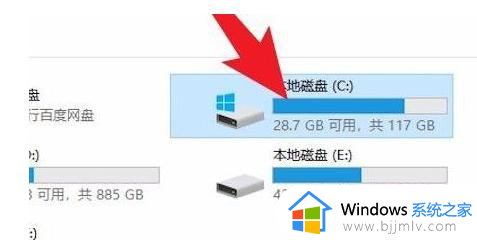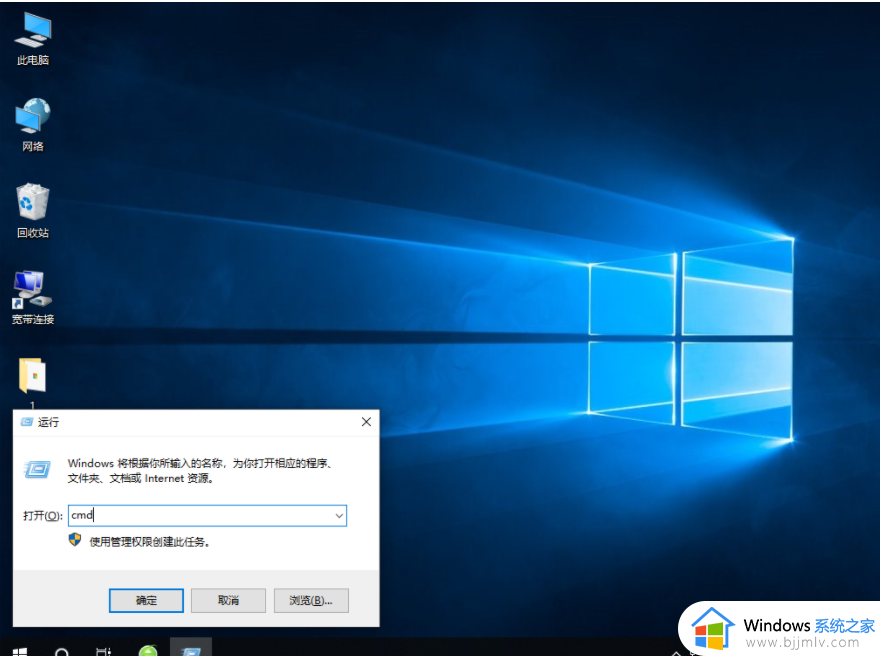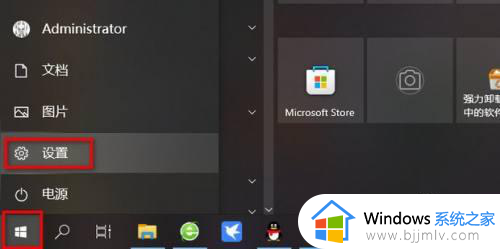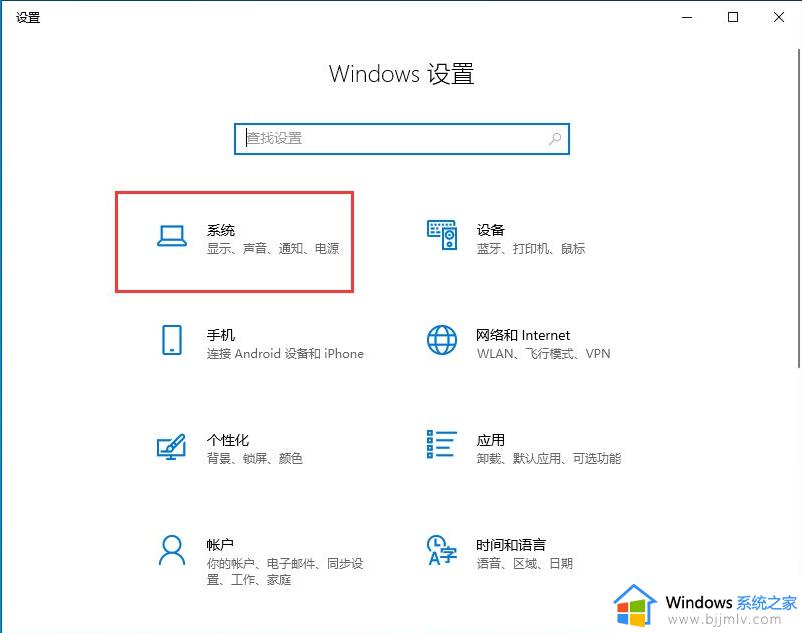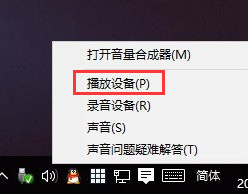win10系统升级在哪 win10系统如何升级
我们很多小伙伴都没有升级自己系统的习惯,甚至有部分的小伙伴在购买回来win10电脑的好长一段时间都没有给自己电脑升级,对此很多小伙伴就逐渐忘记怎么升级win10系统了,那么win10系统升级在哪呢?接下来小编就带着大家一起来看看win10系统如何升级,希望对你有帮助。
具体方法:
1.通过系统自带的安全更新功能进行升级
在Win10系统桌面,点击桌面左下角“开始菜单”按钮,打开开始菜单页面。
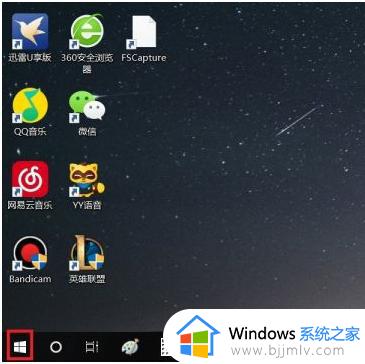
2.在打开的开始菜单页面中,点击页面中的“设置”按钮,进入Win10系统设置页面。
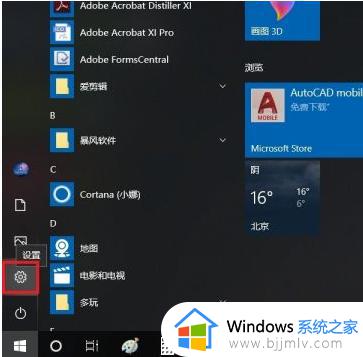
3.打开Windows设置页面之后,在页面中找到“更新和安全”功能项,点击进入系统更新页面。
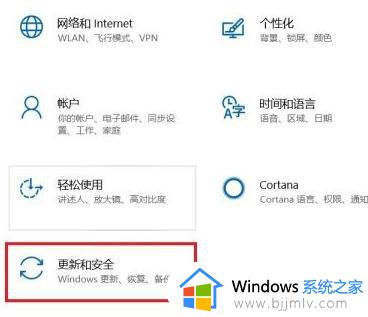
4.接下来,在打开的页面中。点击页面左侧“Windows更新”菜单项,并点击页面右侧“检查更新”按钮。
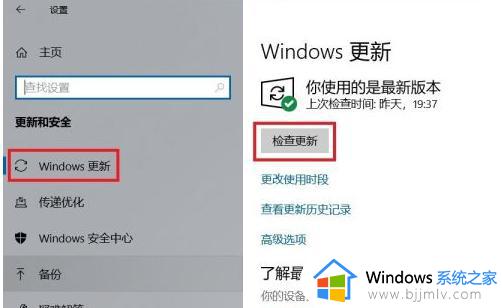
5.接下来,系统将自动联网并检查更新,如果存在更新或者升级文件,会自动下载并安装。
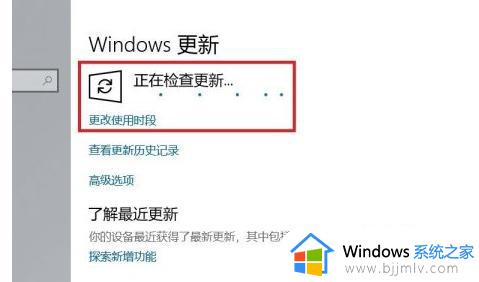
6.如果当前没有可用更新或者可升级的版本,那么页面会显示“你使用的是最新版本”信息。
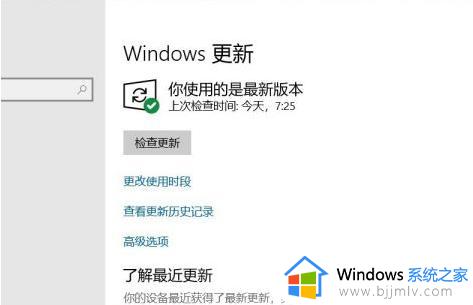
以上全部内容就是小编带给大家的win10系统升级方法详细内容分享啦,小伙伴们如果你们有需要的话就快点跟着小编一起来看看,希望本文对你有帮助。